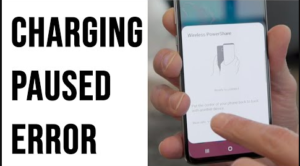Jak opravit problémy s Windows Shell Experience Host
Windows Shell Experience Host je oficiální součástí systému Windows. Představuje však univerzální aplikace v rozhraní s okny. Zpracovává také spoustu grafických prvků rozhraní, jako je průhlednost hlavního panelu nebo nabídka Start a nejnovější vizuály pro váš kalendář, rozbalovací nabídky oznamovací oblasti - hodiny atd. Ovládá také některé prvky chování pozadí plochy, například úpravu pozadí při nastavení prezentace.
Když byl Windows 10 dodán, mnoho lidí narazí na problémy s Windows Shell Experience Host, který je trochu divoký s využitím paměti nebo CPU. Od té doby se však kvůli aktualizacím setkává spousta problémů - někteří lidé tyto problémy stále hlásí.
Spotřeba tolik CPU a paměti - proč?

Za normálních operací nemůže Windows Shell Experience Host spotřebovat žádný z vašich procesorů, občas ignoruje určité procentní body, když se grafické prvky upraví, ale poté se vrátí zpět na 0. Proces se také pohybuje kolem 100-200 MB využití paměti. Uvidíte také, že se občas posune nahoru, ale hned se usadíte. Pokud vidíte proces, denně spotřebovává spoustu paměti nebo CPU. Pak si někteří uživatelé například prohlédnou konzistentní využití 25–30% CPU nebo mnoho stovek MB paměti - pak máte problém vyřešit.
Jak tedy problém vyřešit? Budeme inicializovat poté, co zajistíme aktualizaci vašeho počítače a univerzálních aplikací, a poté provedeme některé další potenciální důvody problému.
Aktualizujte svůj systém a univerzální aplikace
Začněte po zajištění aktualizace systému Windows. Je možné, že na vás již čeká řešení. Pak si pamatujete, že všechny vaše univerzální aplikace jsou aktuální. Přejděte do Windows Store, klepněte na ikonu uživatele umístěnou vedle vyhledávacího panelu a poté vyberte Stažení a aktualizace.
V okně Stahování a aktualizace klepněte na tlačítko Zkontrolovat aktualizace a poté, pokud jsou k dispozici aktualizace, klepněte na Aktualizovat vše.
safari nemůže ověřit identitu webu
Po aktualizaci přiřaďte čas k zobrazení, zda byl problém vyřešen. Pokud ne, přejděte k experimentu s běžným potenciálním důvodem problému s procesem Windows Shell Experience Host.
Potenciální důvody -> Windows Shell Experience Host
Pokud po aktualizaci všeho stále dochází k problémům. Alternativním krokem je projít některými běžnými potenciálními důvody. Jednoduše vyzkoušejte jeden po druhém a zkontrolujte, zda se vaše problémy vyřešily. Pokud ne, vraťte úpravu a přejděte k další.
Zdaleka nejčastějším důvodem tohoto problému je použití pozadí prezentace ve Windows. Nestačí se to všem z nás, ale když k tomu dojde, budete si při každé úpravě pozadí prohlížet dalších sto MB paměti spotřebované. Protože se po změně nemůže uvolnit. Můžete také zobrazit nárůst využití CPU na přibližně 25% a nemůžete se usadit zpět dolů. Pokud byste chtěli otestovat tento potenciální důvod. Stačí přejít na Nastavení> Personalizace> Pozadí a upravit pozadí na plnou barvu. Pokud to problém vyřeší, můžete také experimentovat s pozadím jednoho obrázku.
Dalším možným důvodem je umožnit systému Windows automaticky vybrat barvu zvýraznění na základě vašeho pozadí. Chcete-li tuto možnost otestovat, přejděte do části Nastavení> Personalizace> Barvy a deaktivujte možnost Automaticky vybrat barvu zvýraznění z mého pozadí. Nechte to a poté zkontrolujte, zda byl problém vyřešen. Pokud ne, znovu povolte toto nastavení a přejděte k další možné příčině.
Dalším důvodem je efekt průhlednosti pro hlavní panel, nabídku Start a Centrum akcí. Nastavení je na stejné obrazovce jako poslední v nabídce Nastavení> Personalizace> Barvy. Stačí deaktivovat možnost Vytvořit začátek, hlavní panel a centrum akcí transparentní.
Mohu vypnout Windows Shell Experience Host?

Ne, Windows Shell Experience Host nelze vypnout. Je to velmi důležitá součást doručování vizuálů, které prohlížíte ve Windows 10. Úlohu můžete dočasně ukončit, abyste viděli, zda to problém vyřeší. Stačí na něj klepnout pravým tlačítkem ve Správci úloh a vybrat Ukončit úlohu. Systém Windows úlohu po několika sekundách automaticky restartuje.
Windows Shell Experience Host pravděpodobně není virus. I když nemůžeme zobrazit zprávy o žádném viru, který by tento proces unesl, je vždy možné, že si jeden v budoucnu zobrazíme. Pokud máte podezření na jakoukoli formu škodlivé aktivity, pokračujte a vyhledejte viry pomocí preferovaného antivirového programu.
Závěr:
Tady je vše o problémech s Windows Shell Experience Host. Bez ohledu na to, jaké aplikace jste použili, můžete snadno vyřešit problémy s „Windows Shell Experience Host“. Pokud chcete sdílet další metodu nebo tipy týkající se článku, dejte nám vědět níže. Pokud máte další dotazy a dotazy, dejte nám vědět v sekci komentářů níže!
Spotify webový přehrávač nehraje skladby
Přečtěte si také: